photoshop制作一个立体3D动画
这篇文章主要介绍了photoshop制作一个立体3D动画,教程很简单,喜欢的朋友可以一起来学习
先看ps cs5制作出的3D动画效果图:

一、用CS5的3D功能制作3D图,制作方法见 用photoshop CS5制作3D动画(一):制作3D图形
以下以3D立方体为例。
二、点窗口---动画,在屏幕下方出现动画选择窗口,点击右上方小三角(见红圈处)。

三、在弹出的选项中选择“文档设置”,再在弹出的“文档时间设置”窗口里设置持续时间与帧速率,点确定。
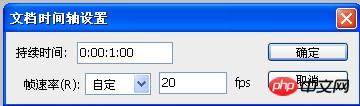
四、点动画窗口最左边的小三角(见红圈处),展开设置选项。

移动右边出现的上下滑竿(红框处),在出现的选项里选中“3D对象位置”。

五、点右边“3D对象位置”前的小钟(见上图左边红色方框处),出现第一个关键帧(在时间线中部会出现菱形)。
六、将时间线向右移动,如下图位置,用3D对象旋转工具将立方体旋转一个角度,出现第二个关键帧。


注意:旋转立方体后在时间线中部会出现菱形。

熱AI工具

Undresser.AI Undress
人工智慧驅動的應用程序,用於創建逼真的裸體照片

AI Clothes Remover
用於從照片中去除衣服的線上人工智慧工具。

Undress AI Tool
免費脫衣圖片

Clothoff.io
AI脫衣器

AI Hentai Generator
免費產生 AI 無盡。

熱門文章

熱工具

記事本++7.3.1
好用且免費的程式碼編輯器

SublimeText3漢化版
中文版,非常好用

禪工作室 13.0.1
強大的PHP整合開發環境

Dreamweaver CS6
視覺化網頁開發工具

SublimeText3 Mac版
神級程式碼編輯軟體(SublimeText3)

熱門話題
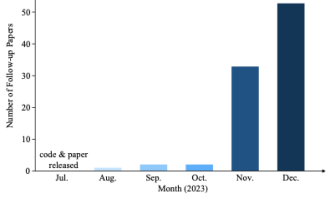 為何在自動駕駛方面Gaussian Splatting如此受歡迎,開始放棄NeRF?
Jan 17, 2024 pm 02:57 PM
為何在自動駕駛方面Gaussian Splatting如此受歡迎,開始放棄NeRF?
Jan 17, 2024 pm 02:57 PM
寫在前面&筆者的個人理解三維Gaussiansplatting(3DGS)是近年來在顯式輻射場和電腦圖形學領域出現的一種變革性技術。這種創新方法的特點是使用了數百萬個3D高斯,這與神經輻射場(NeRF)方法有很大的不同,後者主要使用隱式的基於座標的模型將空間座標映射到像素值。 3DGS憑藉其明確的場景表示和可微分的渲染演算法,不僅保證了即時渲染能力,而且引入了前所未有的控制和場景編輯水平。這將3DGS定位為下一代3D重建和表示的潛在遊戲規則改變者。為此我們首次系統性地概述了3DGS領域的最新發展與關
 CSS動畫:如何實現元素的閃光效果
Nov 21, 2023 am 10:56 AM
CSS動畫:如何實現元素的閃光效果
Nov 21, 2023 am 10:56 AM
CSS動畫:如何實現元素的閃光效果,需要具體程式碼範例在網頁設計中,動畫效果有時可以為頁面帶來很好的使用者體驗。而閃光效果是一種常見的動畫效果,它可以使元素更加引人注目。以下將介紹如何使用CSS實現元素的閃光效果。一、閃光的基本實作首先,我們需要使用CSS的animation屬性來實現閃光效果。 animation屬性的值需要指定動畫名稱、動畫執行時間、動畫延遲時
![動畫不工作在PowerPoint中[修復]](https://img.php.cn/upload/article/000/887/227/170831232982910.jpg?x-oss-process=image/resize,m_fill,h_207,w_330) 動畫不工作在PowerPoint中[修復]
Feb 19, 2024 am 11:12 AM
動畫不工作在PowerPoint中[修復]
Feb 19, 2024 am 11:12 AM
您是否正在嘗試製作演示文稿,但無法添加動畫?如果動畫在你的WindowsPC上的PowerPoint中不起作用,那麼這篇文章將會幫助你。這是一個常見的問題,許多人都在抱怨。例如,在Microsoft團隊中演示或在螢幕錄製期間,動畫可能會停止運作。在本指南中,我們將探索各種故障排除技術,以協助您修復在Windows上的PowerPoint中無法運作的動畫。為什麼我的PowerPoint動畫不起作用?我們注意到Windows上PowerPoint中的動畫可能無法運作問題的一些可能原因如下:由於個
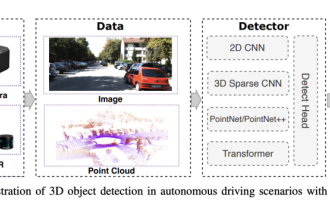 選擇相機還是光達?實現穩健的三維目標檢測的最新綜述
Jan 26, 2024 am 11:18 AM
選擇相機還是光達?實現穩健的三維目標檢測的最新綜述
Jan 26, 2024 am 11:18 AM
0.寫在前面&&個人理解自動駕駛系統依賴先進的感知、決策和控制技術,透過使用各種感測器(如相機、光達、雷達等)來感知周圍環境,並利用演算法和模型進行即時分析和決策。這使得車輛能夠識別道路標誌、檢測和追蹤其他車輛、預測行人行為等,從而安全地操作和適應複雜的交通環境。這項技術目前引起了廣泛的關注,並認為是未來交通領域的重要發展領域之一。但是,讓自動駕駛變得困難的是弄清楚如何讓汽車了解周圍發生的事情。這需要自動駕駛系統中的三維物體偵測演算法可以準確地感知和描述周圍環境中的物體,包括它們的位置、
 CLIP-BEVFormer:明確監督BEVFormer結構,提升長尾偵測性能
Mar 26, 2024 pm 12:41 PM
CLIP-BEVFormer:明確監督BEVFormer結構,提升長尾偵測性能
Mar 26, 2024 pm 12:41 PM
寫在前面&筆者的個人理解目前,在整個自動駕駛系統當中,感知模組扮演了其中至關重要的角色,行駛在道路上的自動駕駛車輛只有通過感知模組獲得到準確的感知結果後,才能讓自動駕駛系統中的下游規控模組做出及時、正確的判斷和行為決策。目前,具備自動駕駛功能的汽車中通常會配備包括環視相機感測器、光達感測器以及毫米波雷達感測器在內的多種數據資訊感測器來收集不同模態的信息,用於實現準確的感知任務。基於純視覺的BEV感知演算法因其較低的硬體成本和易於部署的特點,以及其輸出結果能便捷地應用於各種下游任務,因此受到工業
 ppt動畫如何設定先進入再退出
Mar 20, 2024 am 09:30 AM
ppt動畫如何設定先進入再退出
Mar 20, 2024 am 09:30 AM
我們在日常的辦公中常常會使用到ppt,那麼你是否對ppt裡邊的每個操作功能都很了解呢?例如:ppt中怎麼設定動畫效果、怎麼設定切換效果、每個動畫的效果長度是多少?每個投影片能不能自動播放、ppt動畫先進入再退出等等,那麼今天這期我就先跟大家分享ppt動畫先進入再退出的具體操作步驟,就在下方,小伙伴們快來看一看吧! 1.首先,我們在電腦中開啟ppt,點選文字方塊外側選取文字框,(如下圖紅色圈出部分所示)。 2.然後,點選選單列中的【動畫】,選取【擦除】的效果,(如圖紅色圈出部分所示)。 3.接下來,點擊【
 跳票 2 年,國產 3D 動畫電影《二郎神之深海蛟龍》定檔 7 月 13 日
Jan 26, 2024 am 09:42 AM
跳票 2 年,國產 3D 動畫電影《二郎神之深海蛟龍》定檔 7 月 13 日
Jan 26, 2024 am 09:42 AM
本站1月26日消息,國產3D動畫電影《二郎神之深海蛟龍》發布一組最新劇照,正式宣布將於7月13日上映。據了解,《二郎神之深海蛟龍》是由迷狐星(北京)動漫有限公司、霍爾果斯眾合千澄影業有限公司、浙江橫店影業有限公司、浙江共贏影業有限公司、成都天火科技有限公司、華文映像(北京)影業有限公司出品,王君執導的動畫電影,原定2022年7月22日在中國大陸上映。本站劇情簡介:封神之戰後,姜子牙攜「封神榜」分封諸神,而後封神榜被天庭封印於九州祕境深海之下。事實上,除了分封神位,封神榜中還封緘著眾多強大的妖邪元
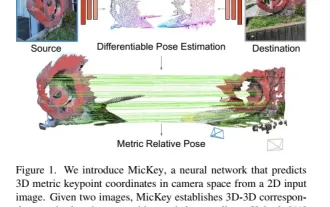 牛津大學最新! Mickey:3D中的2D影像匹配SOTA! (CVPR\'24)
Apr 23, 2024 pm 01:20 PM
牛津大學最新! Mickey:3D中的2D影像匹配SOTA! (CVPR\'24)
Apr 23, 2024 pm 01:20 PM
寫在前面項目連結:https://nianticlabs.github.io/mickey/給定兩張圖片,可以透過建立圖片之間的對應關係來估計它們之間的相機姿態。通常,這些對應關係是二維到二維的,而我們估計的姿態在尺度上是不確定的。一些應用,例如隨時隨地實現即時增強現實,需要尺度度量的姿態估計,因此它們依賴外部的深度估計器來恢復尺度。本文提出了MicKey,這是一個關鍵點匹配流程,能夠夠預測三維相機空間中的度量對應關係。透過學習跨影像的三維座標匹配,我們能夠在沒有深度測試的情況下推斷度量相對






